Настройка анимации для графических трансформ В панели Instance (Трансформа) можно настроить воспроизведение анимированной последовательности внутри графической трансформы- Учтите, что анимированный графический символ привязан к временной диаграмме того фильма" и который помещен символ. И напротив, символ фрагмента фильма имеет собственную независимую временную диаграмму. Анимированные графические символы используют ту же самую временную диа1рамму, что и главный фильм, и потому анимацию графического символа можно воспроизвести в режиме редактирования фильма. Символы фрагмента фильма появляются на Столе как статичные объекты, и анимации фрагментов фильмов в режиме редактирования воспроизвести нельзя. Для того чтобы настроить анимацию графической трансформы:
Деление трансформ Чтобы разорвать связь между трансформой и исходным символом и превратить трансформу в набор несгруппированных фигур и линий, разделите трансформу. Это действие применяется для существенного изменения трансформы и не воздействует на остальные трансформы. Если после деления трансформы исходный символ изменяется, то трансформа не обновляется. Чтобы разделить трансформу символа:
Получение информации о трансформе В ходе создания фильма бывает трудно идентифицировать трансформу символа на Столе, особенно если вы работаете с несколькими трансформами одного символа. Идентифицировать трансформы можно с помощью панели Instance (Трансформа), панели Info (Информация) или Проводника фильма. Все панели отобразят имя выделенной трансформы и значки, указывающие ее тип: Graphic (Графика), Button (Кнопка) или Movie clip (Фрагмент фильма). Кроме того, вам будет предложена следующая информация:
В Проводнике фильма можно просматривать содержание текущего фильма, в том числе трансформы и символы. См. разд. "Проводник фильма" гл, 2.Кроме того, в панели Actions (Процедуры) можно просматривать любые действия, назначенные графике, кнопке или фрагменту фильма. Чтобы получить информацию о трансформе на Столе:
Выбрав команду Window (Окно) Þ Movie Explorer (Проводник фильма), можно вызвать Проводник фильма. Вышеперечисленные панели и окно Movie Explorer показаны на рие, 10.12. См. разд. "Проводник фильма" гл. 2.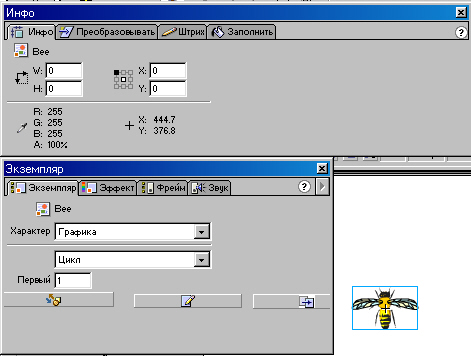 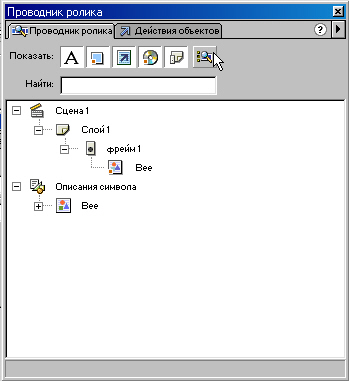 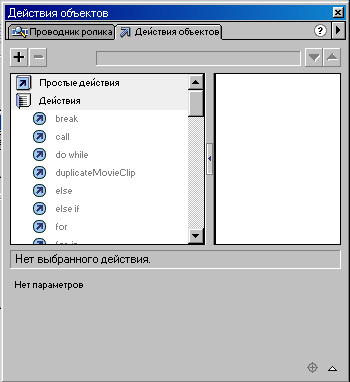 Рис. 10.12. Панели Object Actions, Instance и Info; окно Movie Explorer Использование символов и трансформ Чтобы просмотреть определение выделенного символа в Проводнике фильма:
Чтобы перейти к сцене, содержащей трансформы выделенного символа:
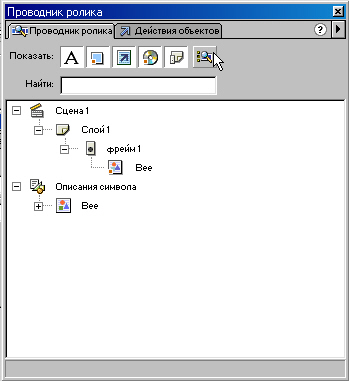 Рис. 10.13. Окно Movie Explorer Поделитесь этой записью или добавьте в закладки |
Полезные публикации |
 Главная
Главная